- Tietämyskanta
- Tiedot
- Tietojenhallinta
- tietojen laatu käyttö
Betatietojen laatu käyttö
Päivitetty viimeksi: 13 marraskuuta 2025
Saatavilla minkä tahansa seuraavan Tilauksen kanssa, paitsi jos toisin mainitaan:
-
Marketing Hub Starter, Professional, Enterprise
-
Sales Hub Starter, Professional, Enterprise
-
Service Hub Starter, Professional, Enterprise
-
Data Hub Starter, Professional, Enterprise
-
Content Hub Starter, Professional, Enterprise
-
Smart CRM Professional, Enterprise
-
Commerce Hub Professional, Enterprise
tietojen laatu yleiskatsaussivu auttaa sinua tunnistaminen, ymmärtämään ja korjaamaan tietoihin liittyviä ongelmia. tietojen laatu yleiskatsaussivulla voit:
- Saat yleiskatsauksen tietoihin: näet yhteenvedon, suositellut toimet ja ominaisuus.
- Kaksoiskappaleiden hallinta: Näytä ja hallitse yhteystieto ja yritys kaksoiskappaleita ja näytä hälytyksiä, kun kaksoiskappaleiden määrä ylittää sallitun päivittäisen rajan.
- Korjaa muotoiluongelmat: ratkaise muotoiluongelmat eri objekti ominaisuuksien osalta.
- tietue rikastamisen hallinta: voit tarkastella ja hallita yhteystieto ja yritys rikastamisen kattavuutta.
- Hanki tietoa ominaisuus: ymmärrä, missä ja miten kiinteistöjä käytetään CRM säsi.
Lue lisää tietojen laatu puhtaana pitämisestä.
Ennen kuin aloitat
Huomioi seuraavat asiat ennen kuin aloitat:
- Vain pääkäyttäjä tai käyttäjät, joilla on Tietojen laatu käyttöoikeus ja Näytä-oikeudet , voivat tarkastella tietojen laatu yleiskatsaussivua.
- Vain pääkäyttäjä tai käyttäjät, joilla on Tietojen laatu käyttöoikeus ja Näytä kaikki -oikeudet yhteystieto ja yrityksiin , voivat korjata ja ratkaista yksittäisiä yhteystieto ja yritys tietojen laatu yleiskatsaussivulla.
- Jos tietue päivitetään tietojen laatu yleiskatsaussivulla, mutta se päivitetään myöhemmin manuaalisesti väärään muotoon, tietojen laatu yleiskatsaussivu ei merkitse tietue uudelleen.
Katso yleiskatsaus tietoihin
Nähdäksesi yhteenvedon tietoihin liittyvistä ongelmista, suositustoimista ja ominaisuus:
- Siirry HubSpot-tililläsi kohtaan Tietojen hallinta > Tietojen laatu.
- Jos haluat säätää näytettävien tietojen päivämääräväliä, napsauta avattavaa Päivämääräalue-valikkoa ja valitse päivämääräväli.
- Yhteenveto-osassa näet seuraavat tiedot:
- Kaksoiskappaleongelmat: tili olevien kaksoiskappaleiden määrän prosentuaalinen muutos päivämäärävälin alkamispäivän jälkeen. Voit tarkastella asioita valitsemalla Näytä asiat , jolloin pääset Kaksoiskappaleiden hallinta -välilehdelle.
- Muotoiluongelmat: prosentuaalinen muutos tili esiintyneiden muotoiluongelmien määrässä päivämäärävälin alkamispäivän jälkeen. Voit tarkastella ongelmia valitsemalla Näytä ongelmat , jolloin pääset Muotoilukysymykset-välilehdelle .
- Suositeltavat toimet -osiossa näet seuraavat tiedot:
- Duplikaatit: Breeze havaitsemien duplikaattien määrä. Siirry Kaksoiskappaleiden hallinta -välilehdelle valitsemalla Näytä kaksoiskappaleet .
- Muotoilukysymykset: tietyn ominaisuus muotoilukysymysten määrä, jotka on mahdollisesti ratkaistava. Siirry Muotoilukysymykset-välilehdelle valitsemalla Näytä muotoilukysymykset .
- Työnkulut: käyttämättömien työnkulkujen määrä. Siirry käyttämättömien työnkulkujen segmentti valitsemalla Arvostelu workflows .
- Tiedonlaadun digest: Määritä viikoittainen digest, joka päivittää sinut tietojen laatu liittyvistä ongelmista ja edellisen viikon muutoksista tietoihin. Klikkaa Määritä se , niin pääset ilmoitusasetuksiin.
- Laajenna Tietojen laatu -osio napsauttamalla sitä ja napsauta sitten Sähköposti-sarakkeen valintaruutuja .
- Saat nyt viikoittaisia sähköpostiviestejä tietojen laatu. tietojen laatu -ruutu ei enää näy Yleiskatsaus-välilehdellä , kun se on määritetty.
- Osiossa Ominaisuus tiedot voit tarkastella kaaviota, joka näyttää kiinteistöjen kokonaismäärän ja ongelmien lukumäärän tietyn päivämäärän aikana.
- Voit määrittää päivämäärävälin napsauttamalla Tietoalue- ja Taajuus-pudotusvalikoita ja valitsemalla tietoalueen ja taajuuden.
- Jos haluat tarkastella tiettyä kysymystyyppiä kaaviossa, korosta kyseinen kysymys kaaviossa, kun viet hiiren osoitin näppäimessä kohtaan Kaksoiskappaleet, Ei tietoja tai Käyttämätön .
- Siirry Ominaisuus valitsemalla Näytä kaikki ominaisuus .

Kaksoiskappaleiden hallinta
Voit hallita objekti kaksoiskappaleita ja nähdä hälytyksiä:
- Siirry HubSpot-tililläsi kohtaan Tietojen hallinta > Tietojen laatu.
- Napsauta Kaksoiskappaleiden hallinta -välilehteä.
- Yläreunaan ilmestyy Duplikaattihälytykset-banneri , jossa näkyy sallitun päivittäisen rajan ylittäneiden havaittujen duplikaattien määrä. Siirry Hälytykset-välilehdelle valitsemalla Näytä hälytykset .
- Sallittu päivittäinen raja viittaa käyttäjän tili asettamaan mukautettuun rajaan. Voit esimerkiksi määrittää hälytyksen, joka ilmoittaa, jos tili on yli 10 päällekkäistä tietuetta.
- Voit hallita tätä mukautettavaa rajaa napsauttamalla Kaksoishälytykset-bannerissa Näytä hälytykset. Pääset Data Quality -sivulle.
- Napsauta Hälytykset-välilehdellä Säädä päällekkäisasetuksia.
- Säädä oikeanpuoleisessa paneelissa, Monitor duplicate settings -välilehdellä, päivittäinen duplikaattiraja.
- Valitse oikeanpuoleisessa paneelissa Ilmoitukset-välilehdellä käyttäjät , joille haluat ilmoittaa.
- Napsauta Tallenna.
- Napsauta Kaksoiskappaleiden hallinta -osiossa Yhteystiedot- tai Yritykset-välilehteä nähdäksesi kaksoiskappaleiden taulukon.
- Käytä hakupalkkia tai napsauta suodattimia tarkentaaksesi taulukossa näkyviä kaksoiskappaleita.
- Napsauta taulukon tietue , niin saat näkyviin sivupaneelin, jossa on tietue tietoja.
- Arvostelu Havaittu klo -sarakkeesta, minä päivänä ja kellonaikana kaksoiskappale löydettiin.
- Napsauta Arvostelu ) tai Reject ( Hylkää ) kaksoiskappaleen vieressä.
- Arvostelu: yhdistää päällekkäiset tietueet. Mukauta valintaikkunassa, mitkä ominaisuudet yhdistetään, napsauttamalla tätä. Valitse sitten Yhdistä ja arvostelu seuraavaksi .
- Hylkää: vahvistaa, että tietueet EIVÄT ole päällekkäisiä, ja säilyttää molemmat tietueet
- Näytä Hälytykset-osiossa taulukko kaksoiskappaleista, jotka ovat ylittäneet sallitun päivittäisen rajan ( vainData Hub Professional ja Enterprise ). tili tarkistetaan 24 tunnin välein. Nämä luvut osoittavat kokonaismäärän ilmoituksen lähettämisajankohtana, eivätkä ne muutu siivoustoimenpiteiden perusteella.
- Valitse oikeassa yläkulmassa Arvostelu rejected duplicates ( Tarkista hylätyt kaksoiskappaleet ) avataksesi sivupaneelin hylätyistä kaksoiskappaleista.
- Napsauta oikeassa yläkulmassa Vienti kaksoiskappaleet , jos haluat vienti CSV-, XLS- tai XLSX-tiedoston kaksoiskappaleistasi.
Lisätietoja päällekkäisten yhteystietojen ja yritysten hallinnasta ja automaattisen yhdistämisen määrittämisestä (BETA).
Korjaa muotoiluongelmat
Korjaa eri objekti ominaisuuksien muotoiluongelmat:
- Siirry HubSpot-tililläsi kohtaan Tietojen hallinta > Tietojen laatu.
- Napsauta Muotoilukysymykset-välilehteä .
- Yläreunassa näkyy banneri, jossa ilmoitetaan tiettyyn ominaisuus liittyvien muotoilukysymysten määrä. Siirry tietyn ominaisuus välilehdelle valitsemalla Näytä asiat .
- Napsauta Muotoilukysymykset-osiossa eri objekti välilehtien välillä nähdäksesi objekti ominaisuuksiin liittyvät muotoilukysymykset.
- Yksittäisten tietueiden hallinta:
- Taulukossa voit arvostelu tietue vieressä olevan ominaisuus muotoilun.
- Valitse Hyväksy, Hylkää tai Lisää-pudotusvalikosta :
- Hyväksytään: ajantasaistetaan tietue ehdotetulla päätöslauselmalla.
- Hylkää: poista tietue taulukosta tekemättä muutoksia.
- Lisää-pudotusvalikko: valitse Korjaa ja automatisoi asettaaksesi säännöt kaikille nykyisille tietueille, joissa on muotoiluun liittyviä ongelmia. Jos lisätään uusi tietue, jossa on sama ongelma, se korjataan automaattisesti. Napsauta Tallenna. Poista tietue valitsemalla Poista tämä tietue .
- Tietueiden joukkohallinta (vainData Hub Starter, Professional ja Enterprise ):
- Valitse taulukossa tietue nimen vieressä oleva valintaruutu.
- Kun olet lopettanut valinnan, valitse taulukon yläosassa Hyväksy, Hylkää tai Poista nämä tietueet:
- Hyväksytään: ajantasaistetaan tietue ehdotetulla päätöslauselmalla.
- Hylkää: poista tietue taulukosta tekemättä muutoksia.
- Poista nämä tietueet: poista tietueet tili.
- Napsauta oikeassa yläkulmassa pudotusvalikkoa Toiminnot ja valitse sitten Automaatio tai Hallitse ongelmatyyppejä.
- Automaatio ( vainData Hub Professional ja Enterprise ): aseta säännöt kaikille nykyisille tietueille, joissa on muotoiluun liittyviä ongelmia. Jos lisätään uusi tietue, jossa on sama ongelma, se korjataan automaattisesti. Napsauta Tallenna.
- Ongelmatyyppien hallinta: vaihda seurattavien ongelmien ominaisuus . Napsauta Tallenna.

Huomaa: jos tietue päivitetään tietojen laatu, mutta se päivitetään myöhemmin manuaalisesti toiseen virheellisesti muotoiltuun arvoon, tietojen laatu komentokeskus ei merkitse tietue uudelleen. Käyttäjän manuaalisen päivityksen, API, integraatio, tuonti tai tietojen siirto kautta lisättyjä päivitettyjä arvoja ei yleensä merkitä uudelleen. Jos esimerkiksi nimi näkyy tili muodossa "LORELAI GILMORE", tietojen laatu ohjauskeskus ehdottaa, että nimi muutetaan muotoon "Lorelai Gilmore". Jos tämä yhteystieto kuitenkin päivitetään API kautta uudelleen muotoon "LORELAI GILMORE", tätä ei enää merkitä tietojen laatu, koska se tulkitsee korvatun muodon oikeaksi.
Hallitse tietue rikastamista
- Siirry HubSpot-tililläsi kohtaan Tietojen hallinta > Tietojen laatu.
- Napsauta Data Enrichment -välilehteä.
- Klikkaa Scan for enrichment gaps.
- Kun skannaus on valmis, arvostelu rikastuksen kattavuus -osiosta seuraavat tulokset:
- Täsmäytysaste: niiden tietueiden prosenttiosuus, jotka ovat oikeutettuja rikastamiseen.
- Rikastusmahdollisuudet ominaisuus: ominaisuus rikastuksen kattavuus näytetään prosentteina. Napsauta Yhteystiedot tai Yritykset nähdäksesi objekti ominaisuudet.
- Käytettävissä oleva rikastus -osiossa:
- Napsauta Enrich all records from a segment pudotusvalikkoa ja valitse segmentti.
- Arvostelu taulukkoa, joka näyttää otoksen valitsemastasi segmentistä.
- Napsauta Enrich segmentti.
Lue lisää yhteystieto ja yritys rikastamisesta.
Hanki tietoa ominaisuus
Ymmärtää, missä ja miten ominaisuuksia käytetään CRM ssäsi:
- Siirry HubSpot-tililläsi kohtaan Tietojen hallinta > Tietojen laatu.
- Napsauta Ominaisuus Insights -välilehteä.
- Yläreunaan ilmestyy Ominaisuus anomalies -banneri, jossa ilmoitetaan niiden kiinteistöjen lukumäärä, jotka eivät ole odotetun vaihteluvälin mukaisia. Siirry Poikkeamat-välilehdelle napsauttamalla Näytä hälytykset (vainData Hub Professional ja Enterprise ).
- Napsauta arvostelu ominaisuudet -osiossa objekti välilehtien välillä nähdäksesi ominaisuudet, joissa saattaa olla yksi tai useampi ongelma. arvostelu kiinteistöt päivitetään päivittäin.
- Taulukossa, ominaisuus vieressä, voit arvostelu mahdollisia ongelmia.
- Jos haluat tarkastella ominaisuus yksityiskohtia, siirrä hiiren kursori ominaisuus yläpuolelle ja valitse sitten Näytä yksityiskohdat (vainData Hub Professional ja Enterprise ). Napsauta Ominaisuus tiedot -näytössä Muokkaa Ominaisuus, jos haluat hallita yksityiskohtia, kenttätyyppejä ja muuta. Napsauta sitten Tallenna.
- Jos haluat vienti ominaisuus, napsauta pudotusvalikkoa Toiminnot ja valitse Vienti ominaisuus.
- Voit piilottaa ominaisuus napsauttamalla Toiminnot-pudotusvalikkoa ja valitsemalla Piilota. Tätä ominaisuus ei enää lasketa ominaisuus, ei tietoja tai käyttämättömien ominaisuuksien kokonaismäärään. Voit arvostelu piilotettuja ominaisuuksia:
- Napsauta taulukon yläosassa Aktiiviset ominaisuudet -pudotusvalikkoa ja valitse Piilotetut ominaisuudet.
- Voit poistaa tämän ominaisuuden piilotuksen valitsemalla ominaisuus vieressä Toiminnot ja valitsemalla Näytä.
-
- Voit arkistoida ominaisuus napsauttamalla pudotusvalikkoa Toiminnot ja valitsemalla sitten Arkisto. Lisätietoja arkistoitavista ominaisuuksista.
- Voit arkistoida ominaisuus napsauttamalla pudotusvalikkoa Toiminnot ja valitsemalla sitten Arkisto. Lisätietoja arkistoitavista ominaisuuksista.

Käytä tietojen laatu oivalluksia raportti katselussa
Kun olet rakentanut yhteystieto, yritys, kauppa ja palvelupyyntö raportti, voit tarkastella tietojen laatu ominaisuus. Tämä voi auttaa määrittelemään, mitä kiinteistöjä on käytettävä tavoite saavuttamiseksi ja kuinka paljon tietoja on saatavilla. Tietojen laatu tarjoavat kontekstin, joka auttaa ymmärtämään ominaisuuksia, mistä tiedot ovat peräisin ja kuinka paljon tietoja on saatavilla.
- Siirry HubSpot-tililläsi kohtaan Raportointi > Raportit.
- Napsauta yhteystieto, yritys, kauppa tai palvelupyyntö raportti nimeä .
- Valitse oikeassa sivupalkissa Lisää > Data Quality.
- Katso lisätietoa raportti olevista kiinteistöistä, mukaan lukien ominaisuus liittyvät ongelmat, täyttöasteet ja suora linkki tietojen laatu, josta saat lisätietoja.
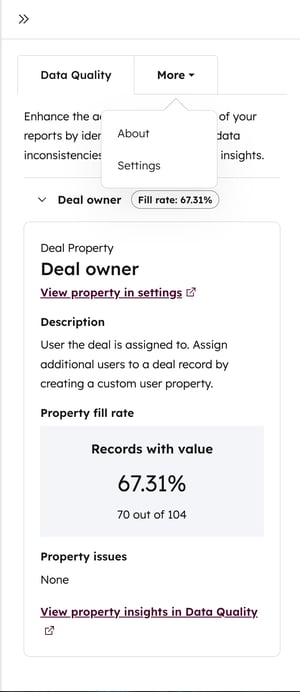
Tarkastele tietojen poikkeavuuksia raportti
Kun käytät raportti katseluohjelmaa, yhden objekti raportti rakentajaa tai mukautetun raportin luontityökalu, voit tarkastella tietojen epäsäännöllisyyksiä.
- Siirry HubSpot-tililläsi kohtaan Raportointi > Raportit.
- Napsauta yhteystieto, yritys, kauppa tai palvelupyyntö aikapohjaisen raportti nimeä .
- Napsauta kaavion vasemmassa yläkulmassa Trendit-pudotusvalikkoa ja valitse Anomaliat.